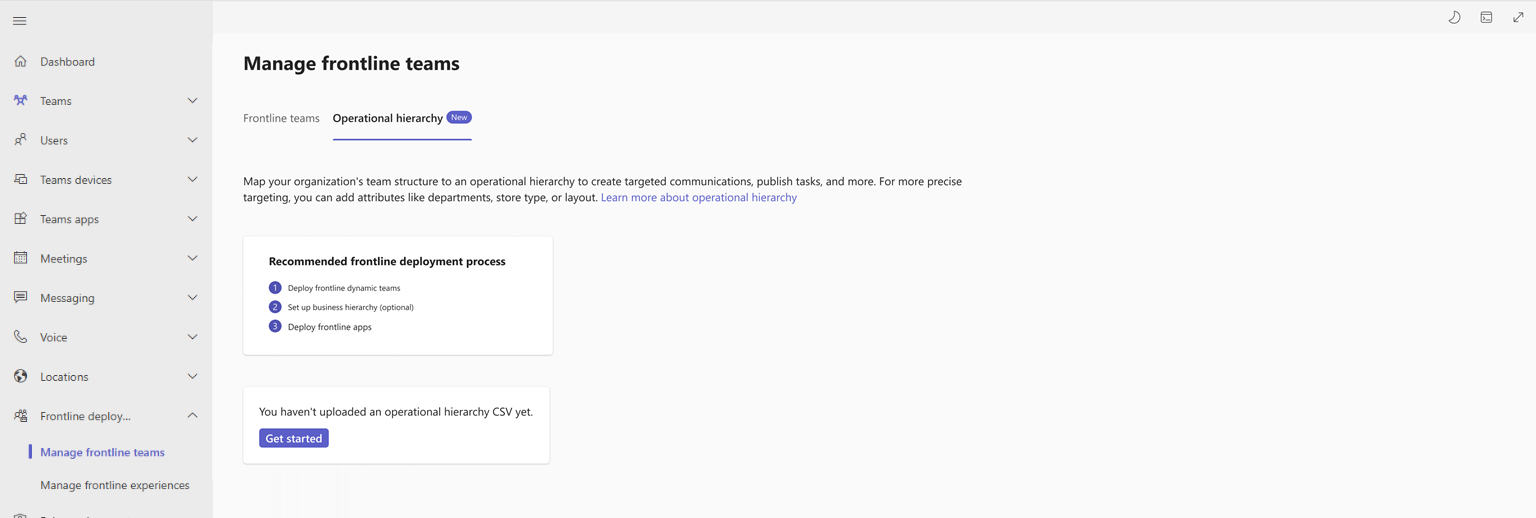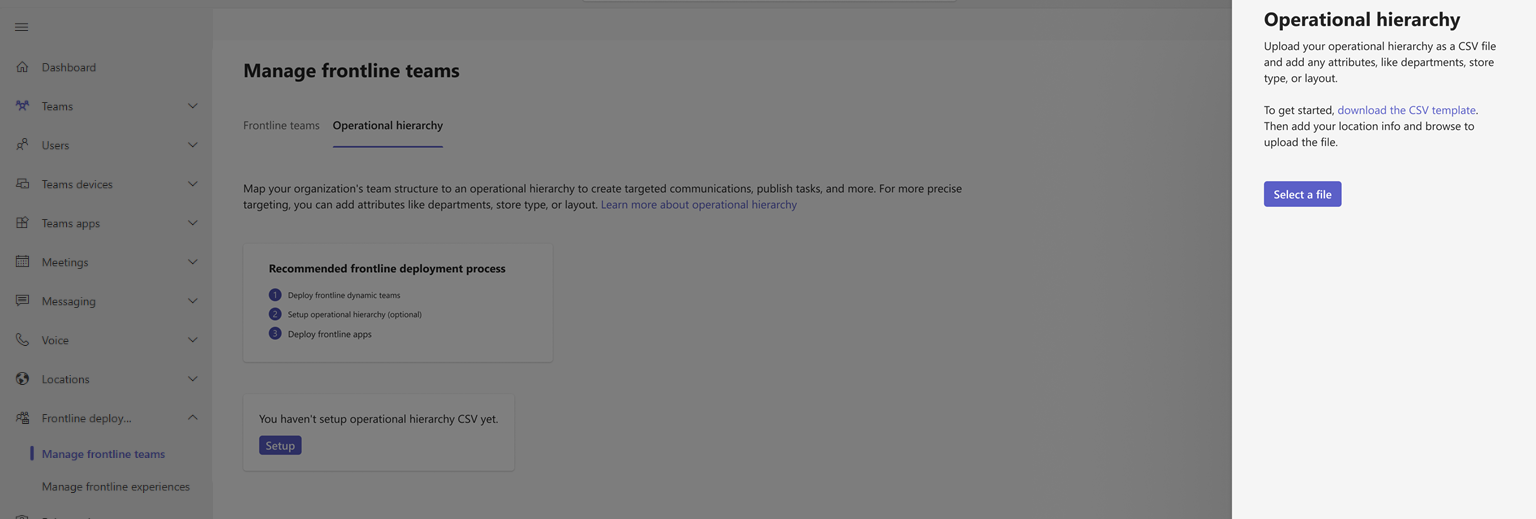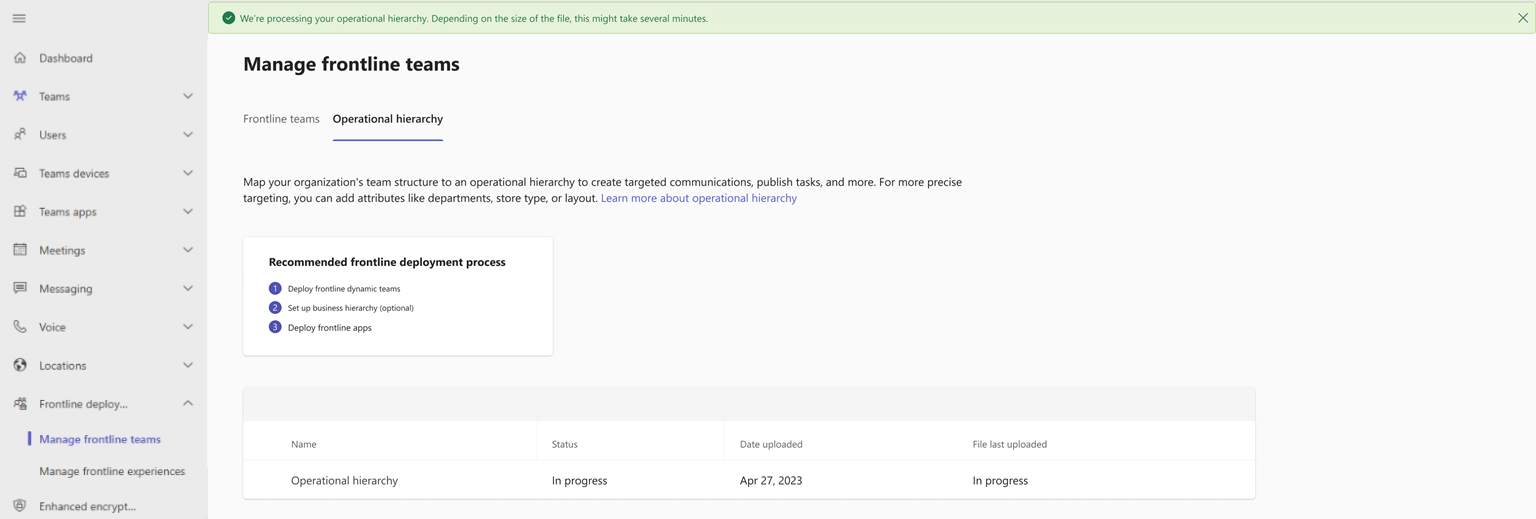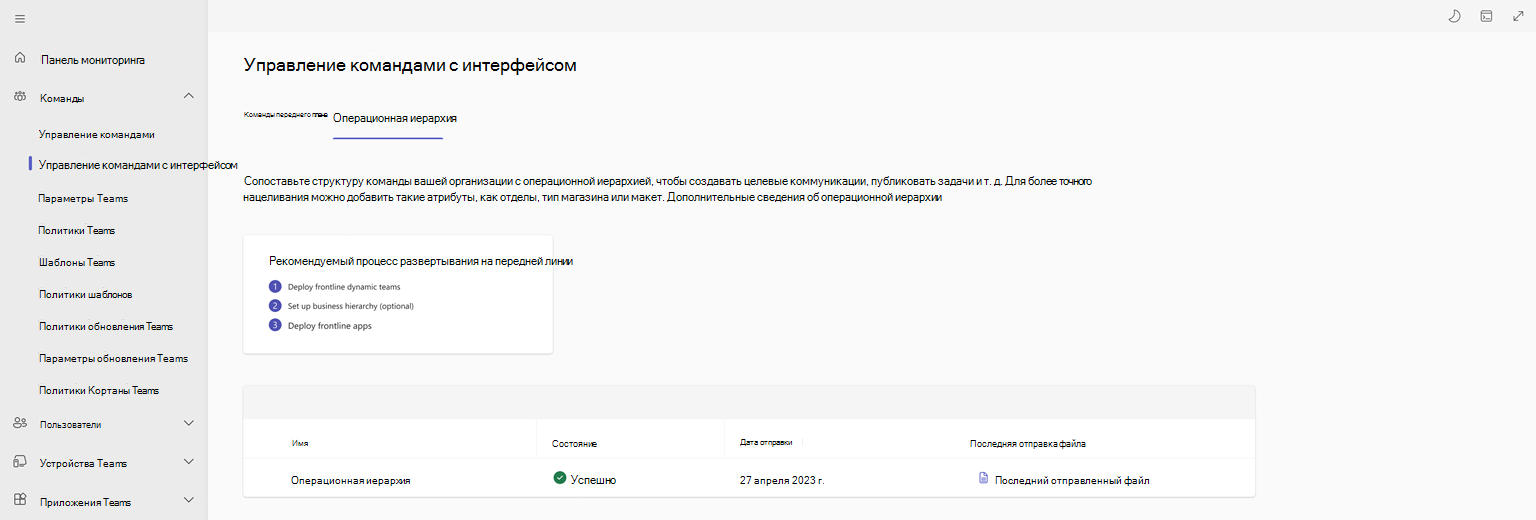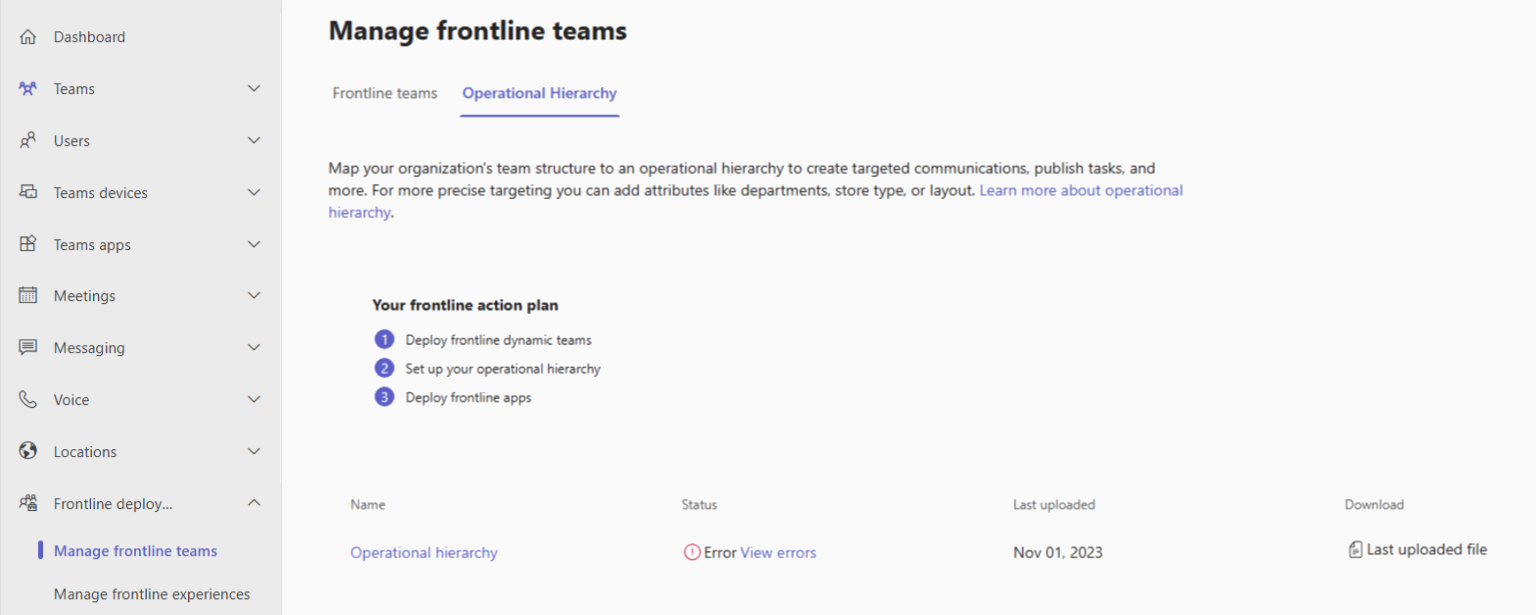Развертывание операционной иерархии переднего плана
Обзор
Важно!
Эта функция начнется для общедоступной предварительной версии в ноябре 2023 г. Если вы хотите оставить отзыв и улучшить эту функцию во время предварительной версии, заполните эту форму.
Настройка операционной иерархии переднего плана позволяет сопоставить структуру команд и расположений организации с иерархией в Центре администрирования Teams. Команды организации можно упорядочить по стране, региону, региону, городу, району и т. д. Используя CSV-файл, вы можете подключить каждую из команд и расположений первой линии к родительским командам для создания этой иерархии. Администраторы также могут определять метаданные в CSV-файле, которые варьируются от сведений о отделе до метаданных сведений о фирменной символике для каждой команды и расположения.
Операционная иерархия, связанная с этими метаданными, обеспечивает взаимодействие с интерфейсом, например целевые объявления в Viva Connections, открытые смены между расположениями в сменах (предварительная версия), а также многочисленные приложения и возможности, такие как публикация задач, в будущем. Начните настройку операционной иерархии сегодня, чтобы получить полную ценность этих предстоящих функций по мере их выпуска.
Важно!
Если в вашей организации уже настроена и отправлена иерархия с помощью PowerShell для поддержки публикации задач, следует продолжать использовать PowerShell для внесения обновлений в иерархию для публикации задач. Использование Центра администрирования Teams пока не поддерживается. Вскоре вы сможете определять, администрировать и обновлять иерархию для публикации задач в Центре администрирования Teams вместе с PowerShell.
Терминология
При переходе по иерархиям важно понимать следующие термины. Команды называются узлами.
- Корневые узлы — это самые верхние узлы в иерархии. Корневые узлы могут быть штаб-квартирой вашей организации.
- Родительские и дочерние узлы — это термины , представляющие связь между двумя подключенными узлами. В примере магазин Boston является дочерним узлом северо-восточной зоны.
- Узел без дочерних называется конечным узлом. Они находятся в нижней части иерархии.
Пример иерархии
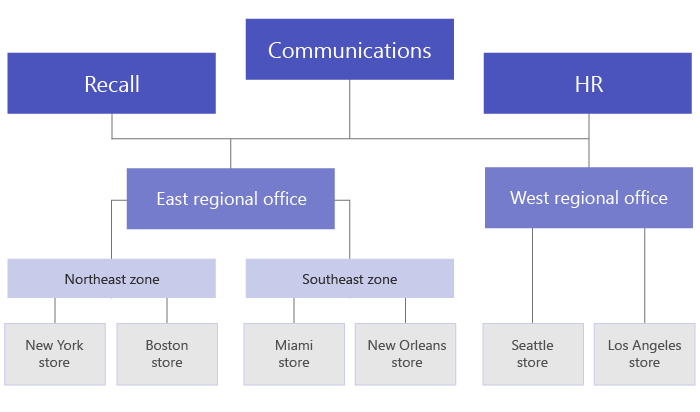
Настройка иерархии
В левой области навигации Центра администрирования Teams выберите Развертывание> передней линииУправление командами переднего плана.
Перейдите на вкладку Операционная иерархия .
Выберите Get started (Начать). Откроется панель Рабочая иерархия , где можно отправить CSV-файл иерархии или скачать шаблон CSV, чтобы создать его.
Если вы еще не создали CSV-файл иерархии, выберите Скачать шаблон CSV , чтобы приступить к работе.
Создание иерархии
Схема, определяющая иерархию, основана на CSV-файле. Файл должен быть в формате UTF-8. Каждая строка в CSV-файле соответствует одному узлу в иерархии команд. Каждая строка содержит сведения, которые называют узел в иерархии, связывают его с командой и включают атрибуты, которые можно использовать для фильтрации команд в приложениях, которые поддерживают его.
Добавление обязательных столбцов
CSV-файл должен содержать следующие три столбца в следующем порядке, начиная с первого столбца.
Важно!
Если вы создали свои команды первой линии с помощью развертывания динамических команд передней линии в большом масштабе , значения DisplayName и TeamId ваших команд первой линии предварительно заполняются в шаблоне CSV. В противном случае необходимо вручную добавить свои команды и идентификаторы команд в эти столбцы в шаблоне.
| Столбец | Обязательный | Описание |
|---|---|---|
| DisplayName | Да | Имя узла. Имя может содержать до 100 символов и содержать только символы A–Z, a–z и 0–9. Имена узлов должны быть уникальными. |
| ParentName | Да | Имя родительского узла. Указанное здесь значение должно точно соответствовать значению в поле DisplayName родительского узла. Если вы хотите добавить несколько родительских узлов, разделите имена каждого родительского узла точкой с запятой (;). Можно добавить до 25 родительских узлов, а имя каждого родительского узла может содержать до 2500 символов. Узел может иметь несколько родительских узлов, только если они являются корневыми. ВАЖНЫЙ Не создавайте цикл, в котором родитель выше в иерархии ссылается на дочерний узел ниже в иерархии. Эта структура не поддерживается. |
| TeamId | Да, если команда является конечным узлом. | Идентификатор команды, с которой вы хотите связать узел. Каждый узел должен ссылаться на уникальную команду, поэтому каждое значение TeamId может отображаться только один раз в файле иерархии. |
Примечание.
Чтобы получить список всех команд в организации, а также значения DisplayName и TeamId каждой команды, выполните следующую команду PowerShell: Get-Team | Export-Csv TeamList.csv.
Добавление столбцов атрибутов
После добавления трех обязательных столбцов можно добавить необязательные столбцы атрибутов, которые представляют метаданные для каждого расположения хранилища. Эти атрибуты можно использовать для фильтрации команд, которые в будущем будут включать такие возможности, как целевая коммуникация, публикация задач и другие.
Существует два способа определения атрибутов в зависимости от того, являются ли значения для этого атрибута взаимоисключающими.
| Способы добавления атрибутов | Описание | Пример |
|---|---|---|
| Если значения атрибута являются взаимоисключающими, указанное имя столбца становится именем атрибута. | Каждая строка может содержать одно значение для этого атрибута, а каждый столбец атрибута может содержать до 50 уникальных значений. Каждое значение может содержать до 100 символов. | Вы хотите, чтобы пользователи могли фильтровать хранилища по макету. Значения этого атрибута являются взаимоисключающими, так как хранилище может иметь только один макет. Чтобы добавить атрибут для фильтрации хранилищ по макету, добавьте столбец с именем Макет магазина. В этом примере значения атрибута макета Store: Compact, Standard и Large. |
| Если необходимо указать несколько значений атрибута и значения не являются взаимоисключающими, используйте формат AttributeName:UniqueValue для имен столбцов. ВАЖНЫЙ Убедитесь, что вы используете двоеточие только для английского языка (:), так как юникод не поддерживается в качестве разделителя столбцов атрибутов. |
Текстовая строка перед двоеточием (:) становится именем атрибута. Все столбцы, содержащие одну текстовую строку перед двоеточиями (:), группируются в раздел в меню фильтрации. Каждая из строк после двоеточия становится значениями для этого раздела. Каждая строка может иметь значение 0 (ноль) или 1 для этого атрибута. Значение 0 означает, что атрибут не применяется к узлу, а значение 1 означает, что атрибут применяется к этому узлу. |
Вы хотите, чтобы пользователи могли фильтровать хранилища по отделам. Хранилище может иметь несколько отделов, поэтому значения для этого атрибута не являются взаимоисключающими. В этом примере мы добавим в качестве столбцов атрибутов Отделы:Одежда, Отделы:Электроника, Отделы:Продукты питания, Отделы:Главная и Сад, Отделы:Спортивные товары. Отделы становятся именем атрибута, и пользователи могут фильтровать по отделам одежды, электроники, продуктов питания, дома и сада и спортивных товаров. |
При добавлении столбца атрибутов учитывайте следующее:
- Указанное имя столбца или имя столбца, указанное перед двоеточием (:) становится именем атрибута. Это значение будет отображаться в приложениях Teams, использующих иерархию.
- В иерархии может быть до 100 столбцов атрибутов.
- Имя столбца может содержать до 100 символов и содержать только символы A–Z, a–z и 0–9 и пробелы. Имена столбцов должны быть уникальными.
Отправка иерархии
В области Рабочая иерархия выберите Выбрать файл, выберите CSV-файл иерархии и нажмите кнопку Отправить. Максимальный размер файла — 1 МБ.
В зависимости от размера файла установка может занять несколько минут.
Обновите страницу Управление командами первой линии, чтобы проверка последнее состояние настройки иерархии. После обновления страницы убедитесь, что вы находитесь на вкладке Оперативная иерархия .
После завершения настройки состояние в таблице обновляется на Успешно.
Управление иерархией
В левой области навигации Центра администрирования Teams выберите Развертывание> передней линииУправление командами переднего плана.
Перейдите на вкладку Операционная иерархия .
Чтобы просмотреть последний успешно отправленный CSV-файл иерархии, щелкните ссылку Последний отправленный файл в таблице.
Чтобы внести изменения в иерархию, выберите ссылку Рабочая иерархия в таблице. Откроется панель Рабочая иерархия , и отсюда вы можете:
Скачайте последний отправленный CSV-файл иерархии, а затем внесите изменения.
Запустите новую версию и снова скачайте шаблон, чтобы создать CSV-файл новой иерархии.
Примечание.
Если с момента последней настройки иерархии вы создали больше команд первой линии с помощью развертывания динамических команд передней линии с момента последней настройки иерархии, значения DisplayName и TeamId этих команд первой линии добавляются и заполняются в шаблоне CSV.
Когда все будет готово, отправьте CSV-файл иерархии.
Устранение ошибок
Если во время установки произошла ошибка, состояние в таблице после обновления страницы Управление командами первой линии отображается как Ошибка .
Вы можете скачать CSV-файл со списком ошибок и подробными сведениями, включающими строку и столбец, в которых произошла ошибка. Используйте эти сведения для внесения необходимых изменений для устранения ошибок. В таблице выберите ссылку Просмотр ошибок , чтобы скачать CSV-файл об ошибке.
Удаление иерархии
Чтобы удалить иерархию, отправьте пустой CSV-файл.